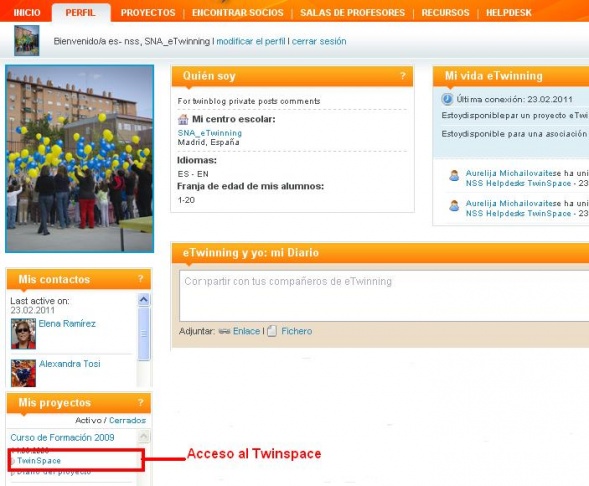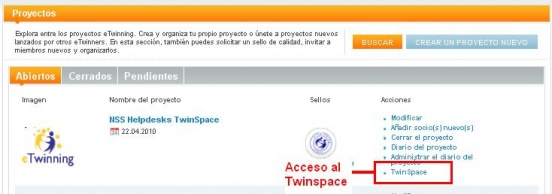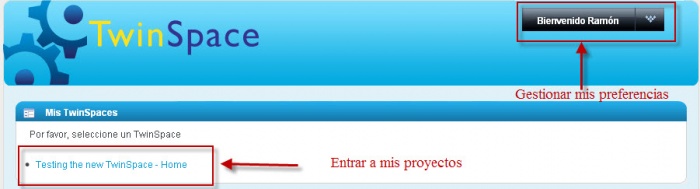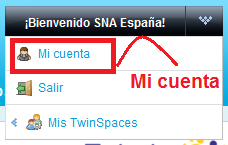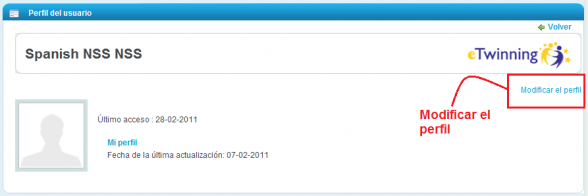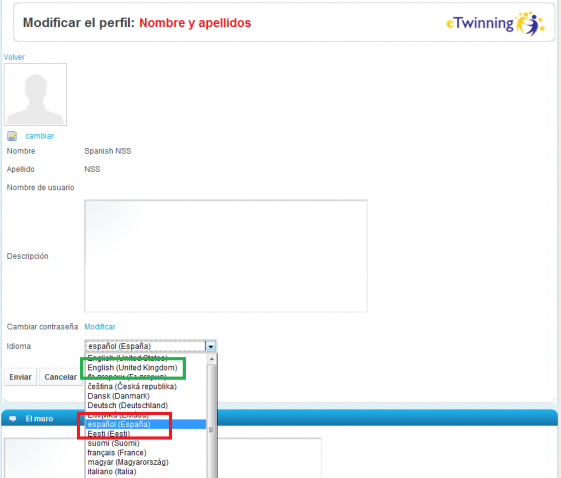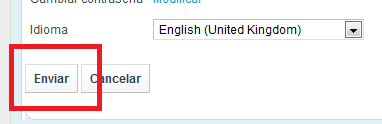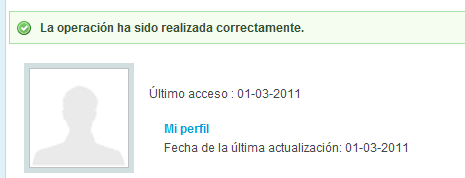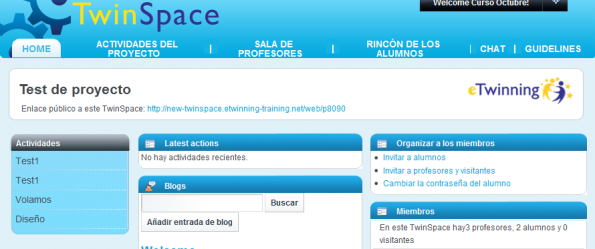Documentos 4.b: Acceso y configuración del perfil
De eTwinning
| Línea 1: | Línea 1: | ||
''Volver a la [[Unidad 5]]'' | ''Volver a la [[Unidad 5]]'' | ||
| - | |||
| - | |||
<div style="text-align: justify;"> | <div style="text-align: justify;"> | ||
| - | |||
| - | |||
| - | + | Una vez aprobado el proyecto, es el momento de entrar por primera vez al '''TwinSpace'''. Hay varias formas de acceso. | |
| + | |||
| + | <br> PARA UN PROFESOR SOCIO DEL PROYECTO: | ||
| + | |||
| + | Accede al Escritorio eTwinning con las claves de acceso habituales. | ||
| - | ::a) Desde el lateral izquierdo de mi | + | ::a) Desde el lateral izquierdo de mi Escritorio ''eTwinning'', en la pestaña Perfil, seleccionando el proyecto al que quiero entrar y pulsando sobre '''''TwinSpace'''''.<br> [[Image:Unidad 5 TS2.JPG|center|589x486px]]<br> <br> |
::b) Desde la sección "Proyectos", en el enlace correspondiente de la columna "Acciones" | ::b) Desde la sección "Proyectos", en el enlace correspondiente de la columna "Acciones" | ||
| Línea 15: | Línea 15: | ||
[[Image:Unidad 5 TS1.JPG|center|553x194px]] <br> | [[Image:Unidad 5 TS1.JPG|center|553x194px]] <br> | ||
| - | SI NO | + | SI NO ES SOCIO DEL PROYECTO, SÓLO MIEMBRO DEL TWINSPACE: |
::c) Pulsando directamente sobre la dirección: [http://new-twinspace.etwinning.net/ http://new-twinspace.etwinning.net/] | ::c) Pulsando directamente sobre la dirección: [http://new-twinspace.etwinning.net/ http://new-twinspace.etwinning.net/] | ||
| - | Una vez allí, introducimos el '''nombre de usuario y contraseña''' con el que nos dieron de alta en el TwinSpace '''INICIAR SESIÓN'''.<br> | + | Una vez allí, introducimos el '''nombre de usuario y contraseña''' con el que nos dieron de alta en el TwinSpace '''INICIAR SESIÓN '''(Documentación 6.c. Alta de usuarios)<br> |
| + | |||
| + | [[Image:5 02.jpg|center|602x288px]] | ||
| + | |||
| + | A partir de ese momento, se entra en el '''TwinSpace'''. | ||
| + | |||
| + | Si un usuario tiene varios proyectos, puede entrar en cualquiera de los TwinSpace de los que es miembro. En la imagen, el usuario tiene 7 TwinSpace.<br> | ||
| + | |||
| + | |||
| - | |||
| - | |||
[[Image:5 03.jpg|700px]] [[Image:5 04.png]] | [[Image:5 03.jpg|700px]] [[Image:5 04.png]] | ||
| Línea 35: | Línea 41: | ||
<swf height="400" width="600">http://atenea.pntic.mec.es/cprn0003/cas/u5/TS_login/TS_login.swf</swf> <br> | <swf height="400" width="600">http://atenea.pntic.mec.es/cprn0003/cas/u5/TS_login/TS_login.swf</swf> <br> | ||
| - | [http://atenea.pntic.mec.es/cprn0003/cas/u5/TS_login/TS_login.htm Ver en pantalla completa 'Acceso y Panel de Control'] | + | [http://atenea.pntic.mec.es/cprn0003/cas/u5/TS_login/TS_login.htm Ver en pantalla completa 'Acceso y Panel de Control'] |
= Cómo cambiar el idioma del Twinspace<br> = | = Cómo cambiar el idioma del Twinspace<br> = | ||
| Línea 91: | Línea 97: | ||
Ahora, vuelve a la página de inicio y comprueba que se ha hecho el cambio. | Ahora, vuelve a la página de inicio y comprueba que se ha hecho el cambio. | ||
| - | <br> | + | <br> |
= Entrando por primera vez al '''TwinSpace''' = | = Entrando por primera vez al '''TwinSpace''' = | ||
| Línea 130: | Línea 136: | ||
| style="width: 50%; text-align: right;" | ''Siguiente: [[Documentos 5.c: Perfiles del alumno: alumno-administrador, alumno-miembro]]'' | | style="width: 50%; text-align: right;" | ''Siguiente: [[Documentos 5.c: Perfiles del alumno: alumno-administrador, alumno-miembro]]'' | ||
|} | |} | ||
| - | </div> | + | </div></div> |
Revisión de 06:21 5 sep 2011
Volver a la Unidad 5
Una vez aprobado el proyecto, es el momento de entrar por primera vez al TwinSpace. Hay varias formas de acceso.
PARA UN PROFESOR SOCIO DEL PROYECTO:
Accede al Escritorio eTwinning con las claves de acceso habituales.
- a) Desde el lateral izquierdo de mi Escritorio eTwinning, en la pestaña Perfil, seleccionando el proyecto al que quiero entrar y pulsando sobre TwinSpace.
- a) Desde el lateral izquierdo de mi Escritorio eTwinning, en la pestaña Perfil, seleccionando el proyecto al que quiero entrar y pulsando sobre TwinSpace.
- b) Desde la sección "Proyectos", en el enlace correspondiente de la columna "Acciones"
SI NO ES SOCIO DEL PROYECTO, SÓLO MIEMBRO DEL TWINSPACE:
- c) Pulsando directamente sobre la dirección: http://new-twinspace.etwinning.net/
Una vez allí, introducimos el nombre de usuario y contraseña con el que nos dieron de alta en el TwinSpace INICIAR SESIÓN (Documentación 6.c. Alta de usuarios)
A partir de ese momento, se entra en el TwinSpace.
Si un usuario tiene varios proyectos, puede entrar en cualquiera de los TwinSpace de los que es miembro. En la imagen, el usuario tiene 7 TwinSpace.
Una vez realizadas todas las gestiones previas y satisfechos con todos los datos de configuración, es el momento de empezar a trabajar con el TwinSpace de mi proyecto.
Ver en pantalla completa 'Acceso y Panel de Control'
Cómo cambiar el idioma del Twinspace
1.- Accede al Twinspce:
2.- En el recuadro negro de la parte superior derecha, hacemos clic con el ratón y se despliega esta lista:
3.- Pinchamos sobre Mi cuenta y aparece esta ventana:
4.- Al hacer clic en Modificar el perfil, sale esta imagen. Observa la parte inferior con una lista de los idiomas disponibles. Selecciona el que quieras utilizar.
5.- Finalmente, no te olvides de hacer clic en ENVIAR.
6.- El sistema devuelve un mensaje indicando que la operación se ha realizado correctamente.
Ahora, vuelve a la página de inicio y comprueba que se ha hecho el cambio.
Entrando por primera vez al TwinSpace
Cuando una persona que ha sido dada de alta entra por primera vez con sus claves al TwinSpace, lo primero que le aparece es una pregunta para recordar la contraseña y recuperarla en caso de necesidad. Estas preguntas se pueden desplegar pulsando en la pestaña e incluso se puede adaptar a las necesidades de la persona y sus preferencias. Las posibilidades son (traducidas del inglés, según aparecen actualmente en el TwinSpace):
- ¿Cuál es el nombre de tu padre?
- ¿Cuál es el número de tu carnet de la biblioteca?
- ¿Cuál es tu número más usual como pasajero de un avión?
- ¿Cuál es tu número de teléfono?
- ¿Cuál fue el nombre de tu primer profesor?
- También tenemos la opción de configurar nuestra propia pregunta.
Una vez que hemos respondido a estas preguntas pulsamos sobre save (guardar) y ya tenemos acceso a nuestro TwinSpace.
El aspecto general que presenta un Twinspace es éste:
| Volver a la Unidad 5 | Siguiente: Documentos 5.c: Perfiles del alumno: alumno-administrador, alumno-miembro |